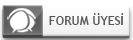AntiPorn Kullanım (Resimli Anlatım)
BURADAN İNDİR
Ayarlar bölümünü açmak için ctrl+alt+b tuş bileşimine basılır

Password bölümüne kurulum sırasında yazılan şifre yazılır. Ok tıklandığında alttaki pencere açılır.

( Parent Use )Ebeveyn moduna tıklandığında şifre sorulur yazılıp ok tıklandığında Anti-Porn pasif hale gelir ve koruma kalkar.
( Child Use ) Çocuk koruma moduna tıklandığında şifre sorulmadan Anti-Porn aktif hale gelir ve koruma başlar.
( Settings ) Ayarlara tıkladığımızda Aşağıdaki ayarlar penceresi açılır. Bu pencere ile bize gerekli olan ayarlamaları yaparız.


Anti-porn un engelleyemediği bizim engellemek istediğimiz site adreslerini yazacağımız bölüm;
Add tuşu ile site adı eklenir
Edit tuşu ile bu bölümde mevcut olan site adresleri değiştirilir
Delete tuşu ile bu bölümdeki herhangi bir site adı seçilerek silinebilir

Anti-porn un engellediği bizim engellemek istemediğimiz site adreslerini yazacağımız bölüm;
Add tuşu ile site adı eklenir
Edit tuşu ile bu bölümde mevcut olan site adresleri değiştirilir
Delete tuşu ile bu bölümdeki herhangi bir site adı seçilerek silinebilir

Buraya Tavsiye edeceğiniz web site adreslerni yazıyoruz.

Alttaki pencerede Chat ayarları mevcut, hangi chat programını serbest bırakmak istiyorsanız onun onayını kaldırın. Onaylı olan Chat programlarının çalışmasını Anti-Porn engeller.

Oyun kontrol bölümü; online olarak oyun oynama engelidir. Onaysızlarla oynanabilir, onaylı olanlarla online oyun oynanamaz.

Bilgisayarda mevcut olan oyunları kontrol bölümü;

Alttaki ayarlar ile Anti-Porn un ekran görüntülerini kayıt ayarlarını değiştirebiliriz.
Capture interval(minutes) dakika olarak ekran fotoğrafı çekim aralığı
Keep screen long for days gün olarak ekran görüntülerinin saklanma süresi
Enable screen log Ekran görüntüsü almayı aktif hale veya pasif hale getirme
No screen log saved when anti-porn is deacdivated Ekran görüntülerini saklamayı pasif hale veya aktif hale getirme
Keep website logs days Bilgisayar girilen web sitelerini gün olarak saklama süresi aktif veya pasif hale getirilebilinir.

Bu bölüm internet zaman kontrol bölümü;
Enable time control onaysız olduğunda zaman kontrolü çalışmaz, onaylı olduğunda çalışır.
Zaman kontrolünü çalıştırdığımızda gün ve saat karşılıklarını aktif veya pasif hale getirebiliriz. Çocuğumuzun internete giriş saatlerini kontrol altına alabiliriz.

Bu bölüm ile bilgisayarın çalışma ve dinlenme sürelerini ayarlayabiliriz.
Enable eye protection onayını koyduğumuzda bu bölüm aktif hale gelir.
Working time(minutes) dakika olarak bilgisayarın açık kalma süresi ayarıdır,
Rest time(minutes) dakika olarak bilgisayarın dinlenme süresi ayarıdır.

Programın şifresinin değiştirildiği bölümdür;
Old password Mevcut şifreniz yazılır,
New password Yeni şifreniz yazılır,
Verify new password Yeni şifreniz tekrar yazılır. Hemen alttaki Ok tuşuna tıklandığında şifreniz değişmiş olur.
DİKKAT: ŞİFRENİZİ KESİNLİKLE UNUTMAYINIZ. BİR DAHA ANTİ-PORN PROGR----- HERHANGİ BİR MÜDAHALE YAPAMAZSINIZ.

Alttaki bölüm Sağ alttaki Anti-Porn simgesinin görev çubuğunda görünüp gizlenmesi ayarının yapıldığı bölümdür.
Don’t show splash when Anti-Porn started Anti-Porn çocuk modunda iken simgenin görünmesi veya gizlenmesi ayarıdır, onay koyduğunuzda gizlenir, onayı kaldırdığınızda görünür.
Don’t show trayicon located at bottom right of the screen Anti-Porn ebeveyn modunda iken simgenin görünmesi veya gizlenmesi ayarıdır, onay koyduğunuzda gizlenir, onayı kaldırdığınızda görünür.
Hotkey: Anti-Porn ayarlarını yapabilmek için kısa yol tuş bileşimidir. Değişiklik yapabilirsiniz.

Ana ayar penceresinden Screen Log tuşuna tıklandığında açılan penceredir.
Bu pencereden bilgisayarın bizim ayarladığımız süre aralıklarında kaydettiği ekran görüntülerini günlü ve saatli olarak kontrol edebiliriz.
 Resmi Büyütmek İçin Buraya Tıklayınız. Orjinal Resim 728x544
Resmi Büyütmek İçin Buraya Tıklayınız. Orjinal Resim 728x544
 Resmi Büyütmek İçin Buraya Tıklayınız. Orjinal Resim 666x544
Resmi Büyütmek İçin Buraya Tıklayınız. Orjinal Resim 666x544
Ana ayar penceresinden URL Log tuşuna tıklandığında açılan penceredir.
Hangi internet adreslerinin gezildiğini bu bölümden kontrol edebiliriz.

Ana ayar penceresinden Register tuşuna tıklandığında açılan penceredir.
Crack lanmış programda herhangi bir şey yapmaya gerek yoktur.
Programınız lisanslı ise register kodunun girildiği kayıt bölümüdür.

Ana ayar penceresinden Update tuşuna tıklandığında açılan penceredir.
Güncelleme için kullanılır.

Ana ayar penceresinden HELP tuşuna tıklandığında açılan penceredir.
İngilizce niz kuvvetli ise yardım alabilirsiniz.
Olsaydı zaten bu sayfalara ihtiyacınız olmazdı.

BURADAN İNDİR
Anti-Porn Kullanımı
Ayarlar bölümünü açmak için ctrl+alt+b tuş bileşimine basılır
Password bölümüne kurulum sırasında yazılan şifre yazılır. Ok tıklandığında alttaki pencere açılır.
( Parent Use )Ebeveyn moduna tıklandığında şifre sorulur yazılıp ok tıklandığında Anti-Porn pasif hale gelir ve koruma kalkar.
( Child Use ) Çocuk koruma moduna tıklandığında şifre sorulmadan Anti-Porn aktif hale gelir ve koruma başlar.
( Settings ) Ayarlara tıkladığımızda Aşağıdaki ayarlar penceresi açılır. Bu pencere ile bize gerekli olan ayarlamaları yaparız.
Anti-porn un engelleyemediği bizim engellemek istediğimiz site adreslerini yazacağımız bölüm;
Add tuşu ile site adı eklenir
Edit tuşu ile bu bölümde mevcut olan site adresleri değiştirilir
Delete tuşu ile bu bölümdeki herhangi bir site adı seçilerek silinebilir
Anti-porn un engellediği bizim engellemek istemediğimiz site adreslerini yazacağımız bölüm;
Add tuşu ile site adı eklenir
Edit tuşu ile bu bölümde mevcut olan site adresleri değiştirilir
Delete tuşu ile bu bölümdeki herhangi bir site adı seçilerek silinebilir
Buraya Tavsiye edeceğiniz web site adreslerni yazıyoruz.
Alttaki pencerede Chat ayarları mevcut, hangi chat programını serbest bırakmak istiyorsanız onun onayını kaldırın. Onaylı olan Chat programlarının çalışmasını Anti-Porn engeller.
Oyun kontrol bölümü; online olarak oyun oynama engelidir. Onaysızlarla oynanabilir, onaylı olanlarla online oyun oynanamaz.
Bilgisayarda mevcut olan oyunları kontrol bölümü;
Alttaki ayarlar ile Anti-Porn un ekran görüntülerini kayıt ayarlarını değiştirebiliriz.
Capture interval(minutes) dakika olarak ekran fotoğrafı çekim aralığı
Keep screen long for days gün olarak ekran görüntülerinin saklanma süresi
Enable screen log Ekran görüntüsü almayı aktif hale veya pasif hale getirme
No screen log saved when anti-porn is deacdivated Ekran görüntülerini saklamayı pasif hale veya aktif hale getirme
Keep website logs days Bilgisayar girilen web sitelerini gün olarak saklama süresi aktif veya pasif hale getirilebilinir.
Bu bölüm internet zaman kontrol bölümü;
Enable time control onaysız olduğunda zaman kontrolü çalışmaz, onaylı olduğunda çalışır.
Zaman kontrolünü çalıştırdığımızda gün ve saat karşılıklarını aktif veya pasif hale getirebiliriz. Çocuğumuzun internete giriş saatlerini kontrol altına alabiliriz.
Bu bölüm ile bilgisayarın çalışma ve dinlenme sürelerini ayarlayabiliriz.
Enable eye protection onayını koyduğumuzda bu bölüm aktif hale gelir.
Working time(minutes) dakika olarak bilgisayarın açık kalma süresi ayarıdır,
Rest time(minutes) dakika olarak bilgisayarın dinlenme süresi ayarıdır.
Programın şifresinin değiştirildiği bölümdür;
Old password Mevcut şifreniz yazılır,
New password Yeni şifreniz yazılır,
Verify new password Yeni şifreniz tekrar yazılır. Hemen alttaki Ok tuşuna tıklandığında şifreniz değişmiş olur.
DİKKAT: ŞİFRENİZİ KESİNLİKLE UNUTMAYINIZ. BİR DAHA ANTİ-PORN PROGR----- HERHANGİ BİR MÜDAHALE YAPAMAZSINIZ.
Alttaki bölüm Sağ alttaki Anti-Porn simgesinin görev çubuğunda görünüp gizlenmesi ayarının yapıldığı bölümdür.
Don’t show splash when Anti-Porn started Anti-Porn çocuk modunda iken simgenin görünmesi veya gizlenmesi ayarıdır, onay koyduğunuzda gizlenir, onayı kaldırdığınızda görünür.
Don’t show trayicon located at bottom right of the screen Anti-Porn ebeveyn modunda iken simgenin görünmesi veya gizlenmesi ayarıdır, onay koyduğunuzda gizlenir, onayı kaldırdığınızda görünür.
Hotkey: Anti-Porn ayarlarını yapabilmek için kısa yol tuş bileşimidir. Değişiklik yapabilirsiniz.
Ana ayar penceresinden Screen Log tuşuna tıklandığında açılan penceredir.
Bu pencereden bilgisayarın bizim ayarladığımız süre aralıklarında kaydettiği ekran görüntülerini günlü ve saatli olarak kontrol edebiliriz.
Ana ayar penceresinden URL Log tuşuna tıklandığında açılan penceredir.
Hangi internet adreslerinin gezildiğini bu bölümden kontrol edebiliriz.
Ana ayar penceresinden Register tuşuna tıklandığında açılan penceredir.
Crack lanmış programda herhangi bir şey yapmaya gerek yoktur.
Programınız lisanslı ise register kodunun girildiği kayıt bölümüdür.
Ana ayar penceresinden Update tuşuna tıklandığında açılan penceredir.
Güncelleme için kullanılır.
Ana ayar penceresinden HELP tuşuna tıklandığında açılan penceredir.
İngilizce niz kuvvetli ise yardım alabilirsiniz.
Olsaydı zaten bu sayfalara ihtiyacınız olmazdı.